Прием на работу бывшего сотрудника в программах 1С
- Опубликовано 10.01.2022 08:57
- Автор: Administrator
- Просмотров: 34799
«И снова здравствуйте!» Именно такими словами бухгалтер встречает на пороге своего кабинета бывшего сотрудника. И ведь такая ситуация далеко не редкость! Работнику – хорошо: за 5 минут заявление написал и убежал в знакомый, родной коллектив. А вот бухгалтеру головная боль: как его ввести в программу так, чтобы данные не задвоились? Как проверить себя? Ответы на эти и другие вопросы, связанные с оформлением ранее работавшего в организации сотрудника, ищите в данной публикации. Практический пример приведем на примере программы 1С: ЗУП ред. 3.1, но алгоритм действий справедлив и для 1С: Бухгалтерии предприятия ред. 3.0.
В программах 1С логика оформления сотрудников одинакова.
Имеется два справочника:
• физические лица;
• сотрудники.
В программе 1С: ЗУП ред. 3.1 они находятся в разделе «Кадры».
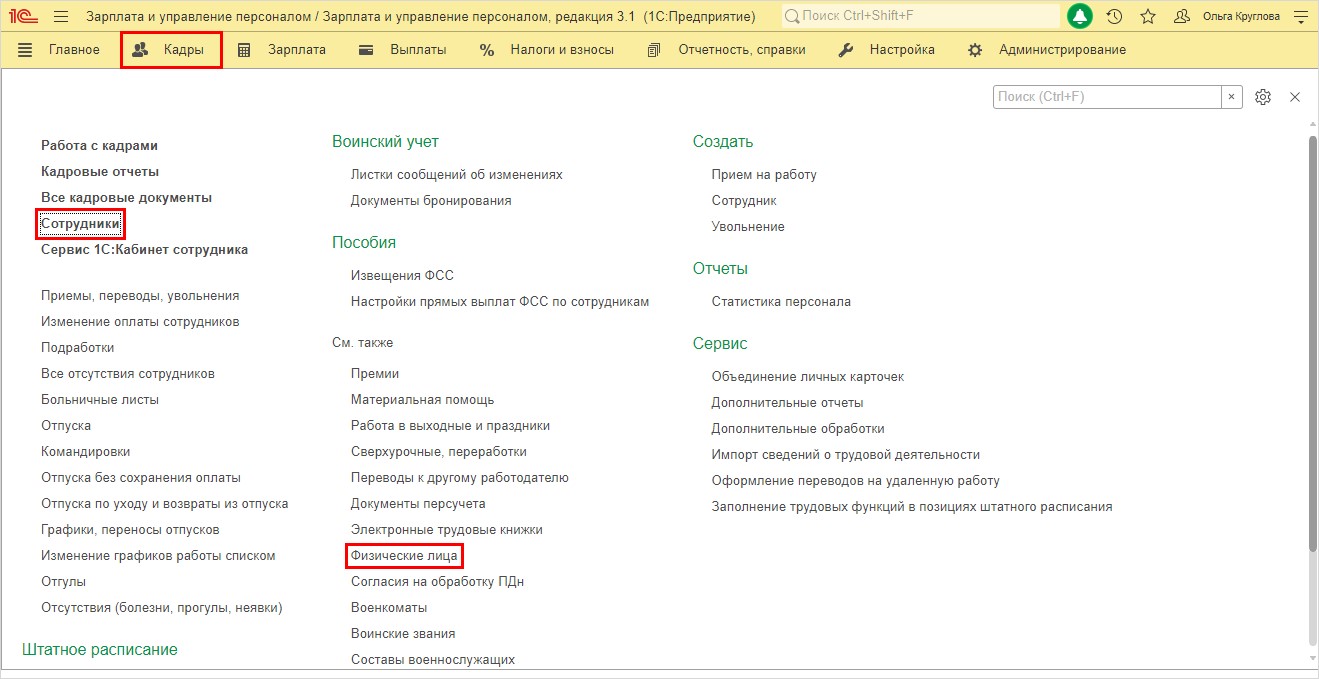
В конфигурации 1С: Бухгалтерия предприятия ред. 3.0 эти справочники можно найти в разделе «Зарплата и кадры».
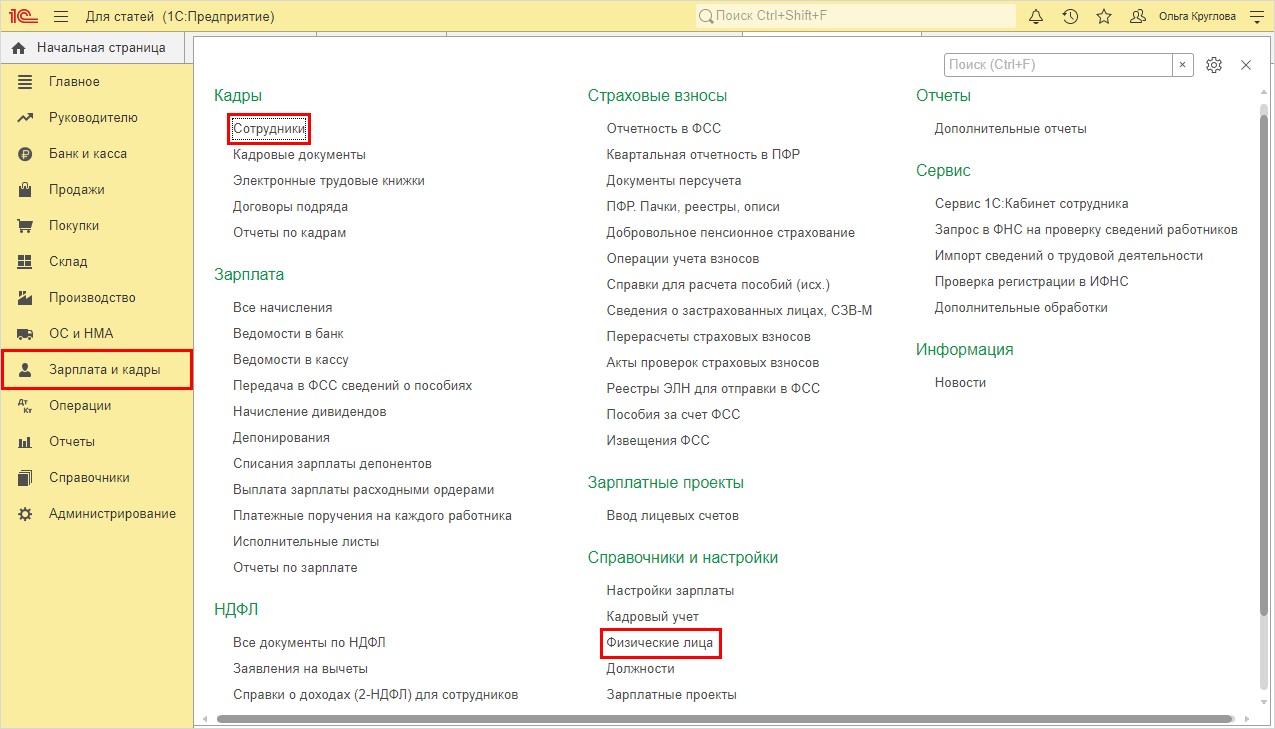
В обоих справочниках записываются данные о ваших работниках. И часто это сбивает с толку неопытных пользователей, так как одна неверная запись – и «привет» проблемам с зарплатой, НДФЛ и ручному заполнению отчетности.
Поэтому подробно остановимся на каждом из этих справочников и расскажем их отличия друг от друга.
Справочник «Физические лица» содержит информацию о всех лицах, с которыми у организации трудовые и иные отношения. Не обязательно это только сотрудники организации.
Запомните самое важное: в этом справочнике («Физические лица») человек вносится лишь 1 раз за всю его жизнь!!! Вне зависимости от того, сколько раз он увольняется и принимается обратно! Задвоение данных здесь должны быть исключено!
На скриншоте видно, что в этом справочнике кроме ФИО и даты рождения указывается ИНН физического лица, его СНИЛС, по которым они и различаются, в ситуации если попадается полный тезка.
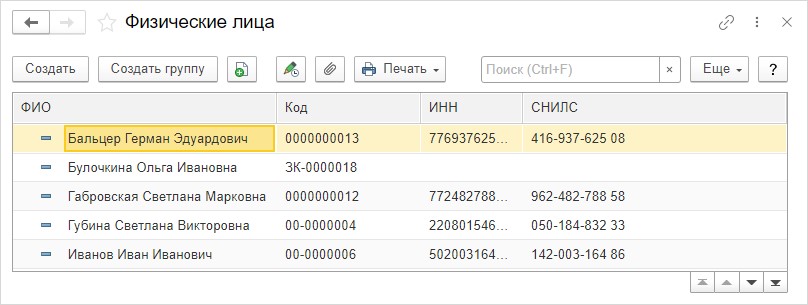
О том, как различать сотрудников с одинаковыми ФИО мы рассказывали ранее.
Если же данные в этом справочнике задвоились, то помочь исправить ситуацию вам поможет обработка «Поиск и удаление дублей». Напоминаем, что такие эксперименты стоит делать только после создания копии базы.
Теперь поговорим о втором справочнике.
В справочник «Сотрудники» добавляются физлица, вступающие с организацией в трудовые отношения. И это происходит каждый раз, когда сотруднику присваивается новая должность.
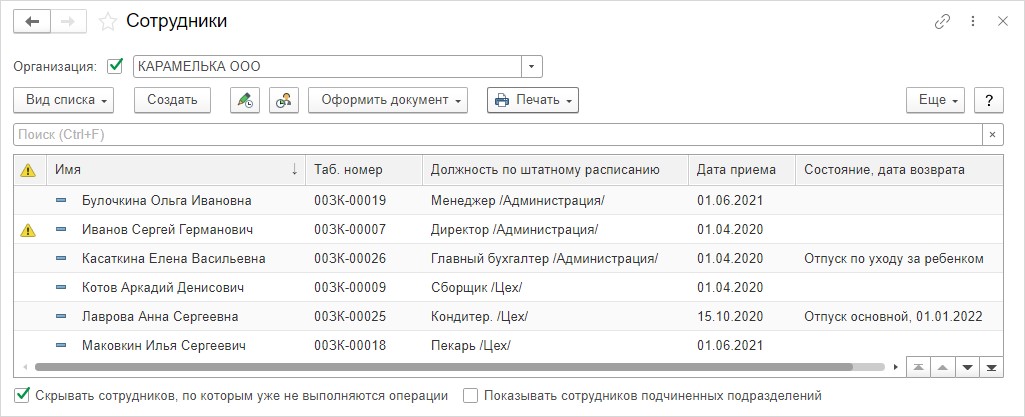
Поэтому с каждым новым приемом сотрудника на работу в этом справочнике («Сотрудники») появляется новая запись.
Например, принимается человек в эту же организацию второй раз, значит будет две записи одного и того же сотрудника в этом справочнике, далее увольняется и через время опять принимается, значит появится третья запись этого же сотрудника.
Также обращаем ваше внимание, что аналогичная запись по сотруднику появляется и в случае, если он занимает в организации несколько должностей. Так как при создании приказа о приеме на работу лицо выбирается из справочника «Физические лица» и фиксируется в справочник «Сотрудники».
Подведем небольшой итог: в справочник «Физические лица» физическое лицо вносится один раз. А в справочник «Сотрудники» каждый раз вводится новый сотрудник, у которого будет новая должность, соответственно их может быть два, три и более.
Алгоритм действий бухгалтера при приеме на работу бывшего сотрудника в 1С: ЗУП ред. 3.1
Нового (бывшего) сотрудника можно вносить непосредственно в справочнике «Сотрудники» в разделе «Кадры» или там же при оформлении документа «Прием на работу» («Приемы, переводы, увольнения»).
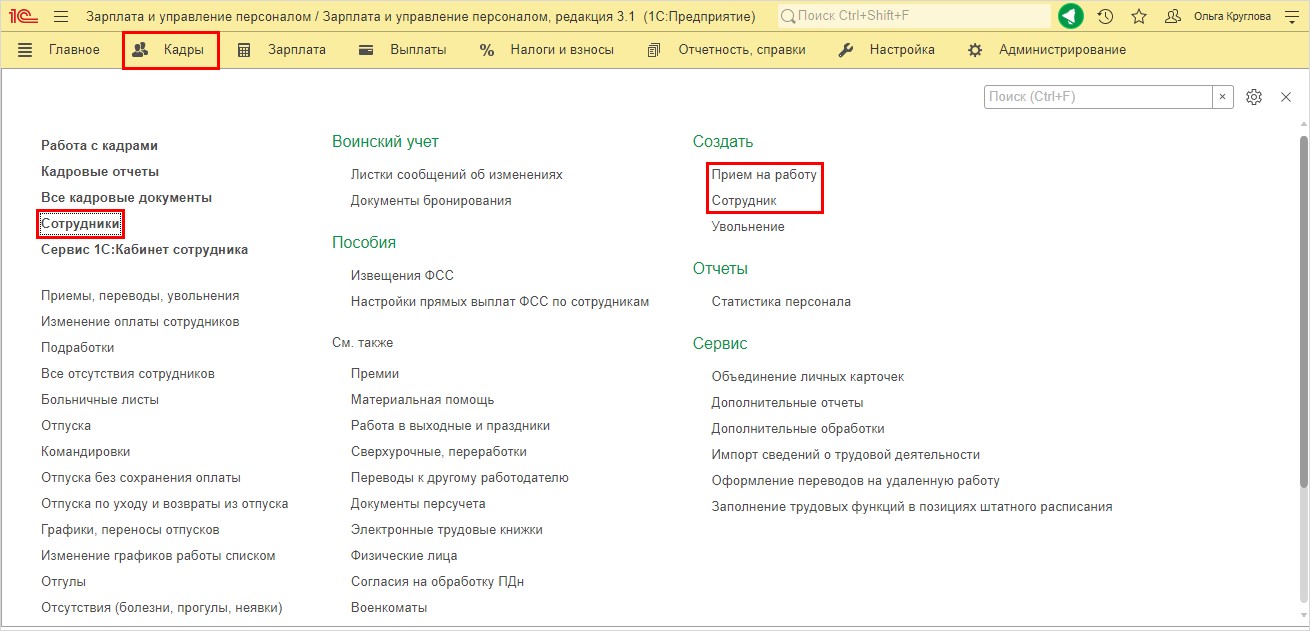
Рассмотрим пример: Котов Аркадий Денисович ранее работал на должности сборщика в цехе и был уволен по собственному желанию 31.08.2021 года. В декабре 2021 года он решил вернуться на прежнее место работы на ту же должность.
Шаг 1. Создайте карточку нового сотрудника. В поле «Полное имя» введите фамилию, имя отчество человека и нажмите «Enter» или перейдите в другое поле. Сопоставив введенные данные, система сообщит «Найден человек с похожим именем».
Если это нужный человек, нажмите кнопку «Да, это тот, кто мне нужен». Если это полный тезка и надо ввести данные другого человека нужно нажать – «Нет, это другой человек». В этом месте важно не ошибиться!
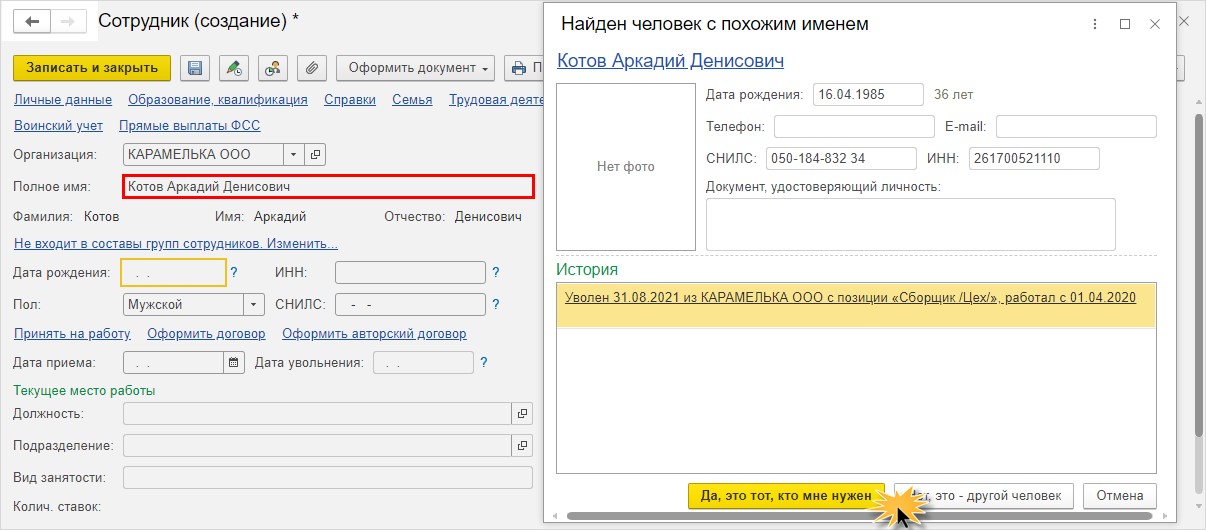
Нажмем команду «Да, это тот, кто мне нужен».
Все данные из карточки физического лица перенесутся в карточку сотрудника.
Шаг 2. Сохраните данные по кнопке «Записать и закрыть.
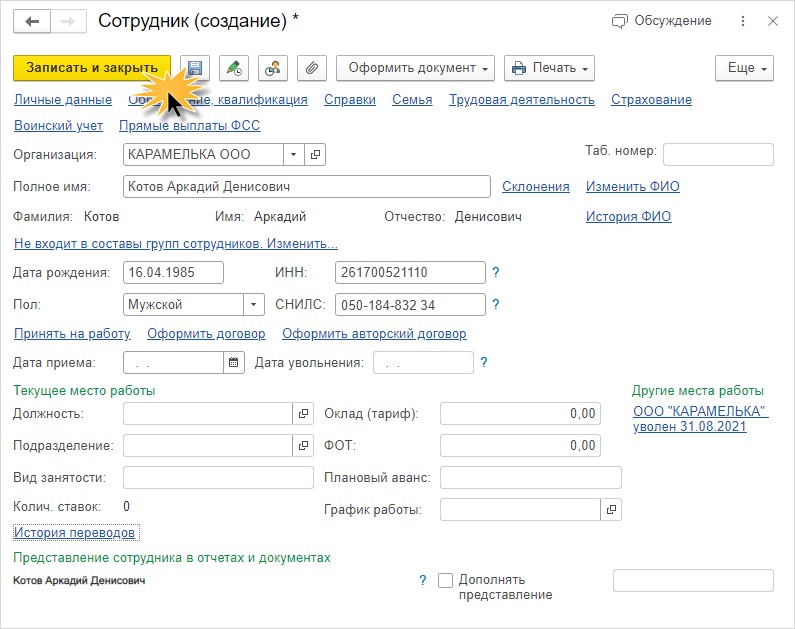
В результате в справочнике «Сотрудники» появится еще одна запись Котова А.Д., но кроме его «ФИО» ничего нет, т.к. сотрудник просто внесен в справочник, но не оформлен кадровым приказом.
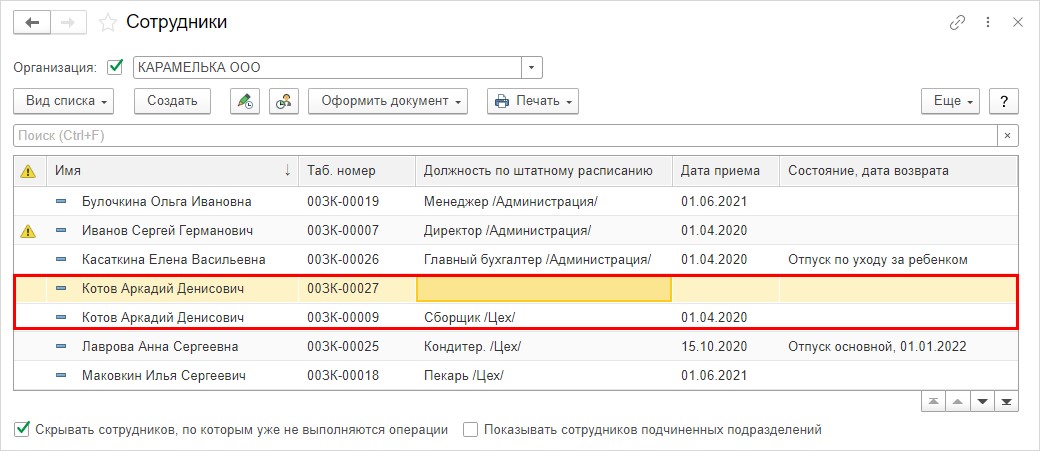
Шаг 3. Выделив строку сотрудника Котов А.Д., нажмите кнопку «Оформить документ» - «Кадры» - «Прием на работу» и оформите нового сотрудника.
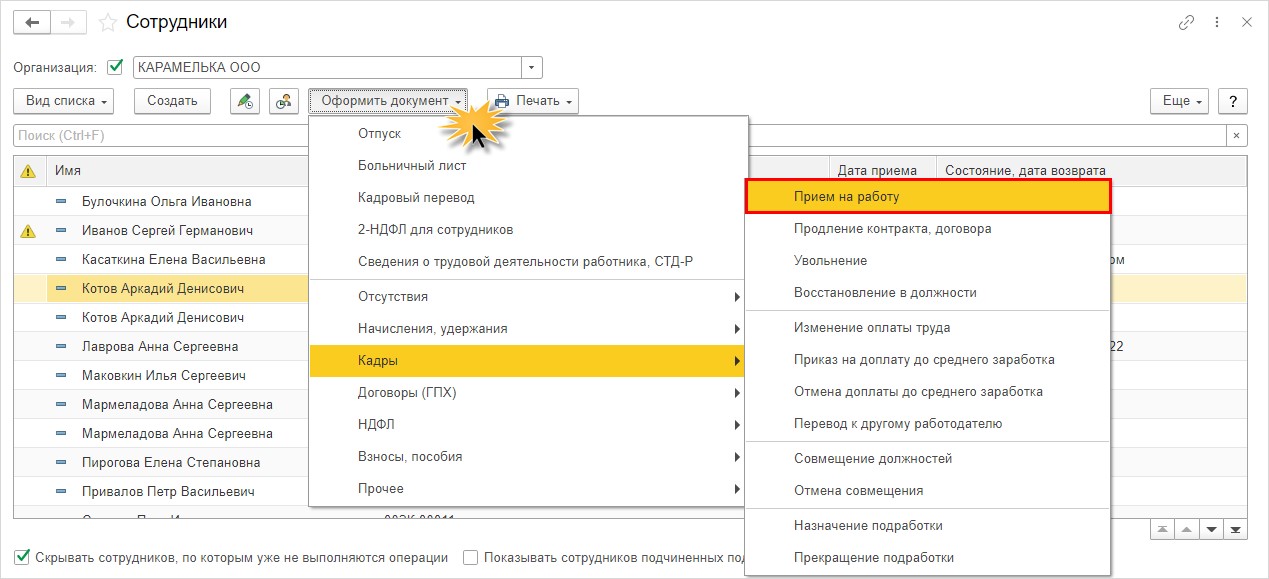
Оформить приказ о приеме на работу можно также в разделе «Кадры»:
• журнал документов «Приемы, переводы, увольнения»;
• команда «Прием на работу» в подразделе «Создать».
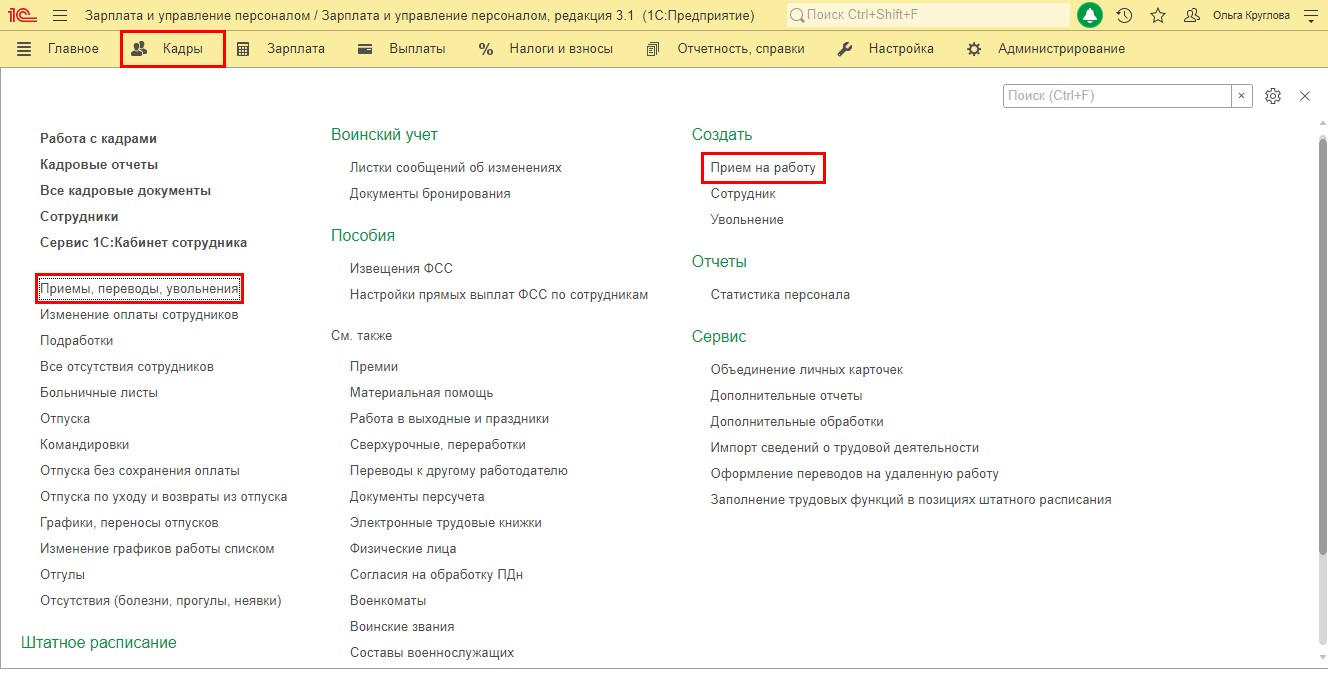
Подробнее об оформлении сотрудника читайте в нашей статье «Прием сотрудника на работу в 1С: Зарплата и управление персоналом 8 редакции 3.0».
Шаг 4. Заполните оставшиеся поля документа «Прием на работу» и сохраните его.
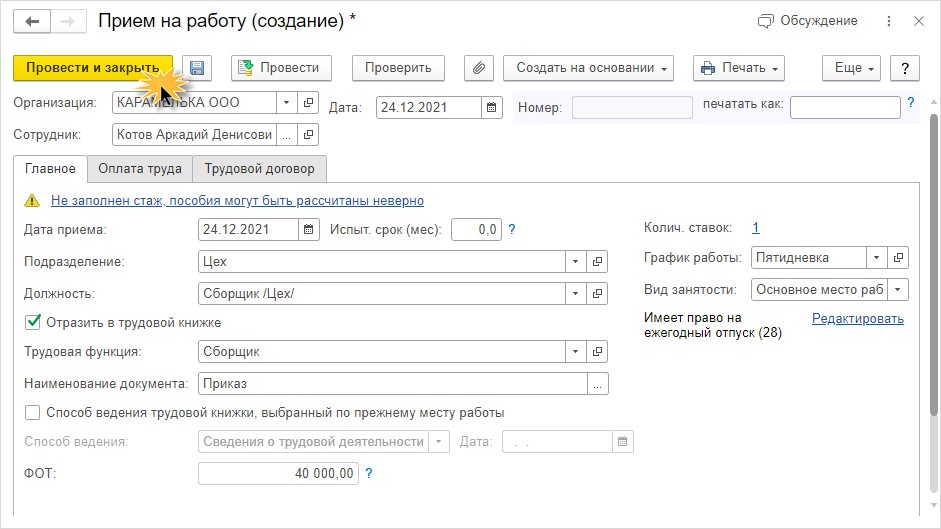
Шаг 5. Вернитесь в справочник «Сотрудники».
Убедитесь, что в нем появились сведения о принятом снова с 24.12.2021 года на должность сборщика в цех Котове А.Д.
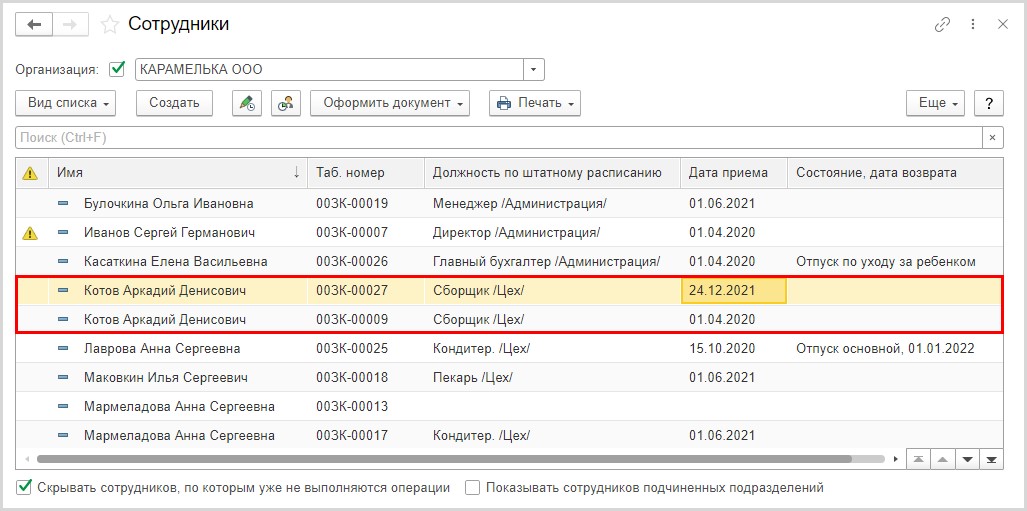
Таким образом в 1С действует принцип: физическое лицо всегда одно, а в справочнике «Сотрудники» в качестве работника организации человек может повторяться несколько раз.
Автор статьи: Ольга Круглова

Понравилась статья? Подпишитесь на рассылку новых материалов













Комментарии
Добрый день. Программа и должна писать вам такое уведомление потому, что она видит действительно задвоенные данные. Но при этом она не должна препятствовать выбору любого из этих физических лиц.
Какую ошибку она выдает, когда вы выбираете одного из двух имеющихся физ.лиц?
Может попробовать удалить лишнее физ.лицо на копии базы? Обработкой "Поиск и удаление дублей". На нашем сайте тоже есть статья про эту обработку, поищите по поиску.